重装后清除Windows.old更新包给C盘瘦身图文教程
摘要:对于Windows8用户来说,通过WindowsStore应用商店更新是安装Windows8.1最方便的方法,不过,你有没有发现C盘的容量似...
对于Windows 8用户来说,通过Windows Store应用商店更新是安装Windows 8.1最方便的方法,不过,你有没有发现C盘的容量似乎被更新包占用了很多空间?怎么清除它们呢,微软为大家提供了一个简单的教程。
1、鼠标点击系统盘选择“属性”
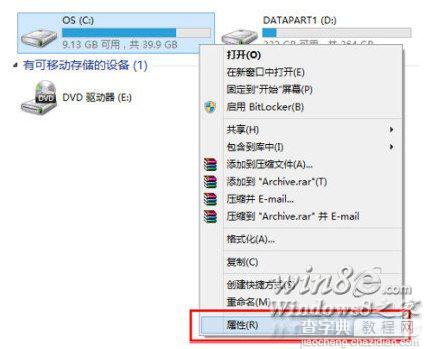
2、点击“磁盘清理”
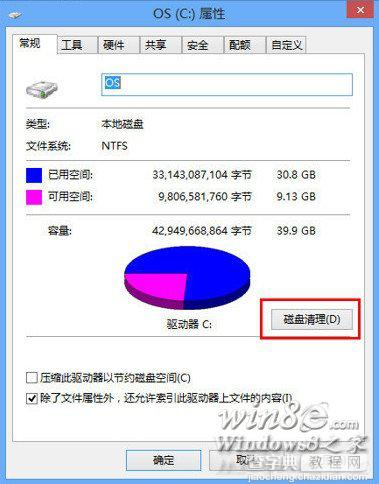
3、清理清单出来后,点击“清理系统文件”
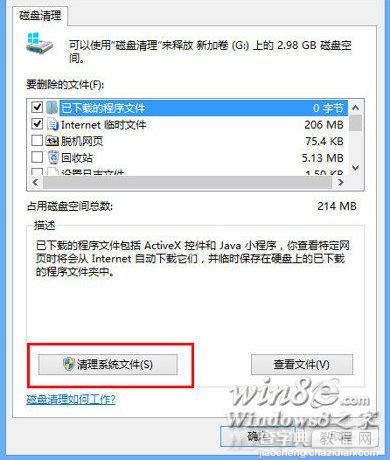
4、选择“以前的Windows安装”,点击“确定”,即可将Windows.old文件删除。
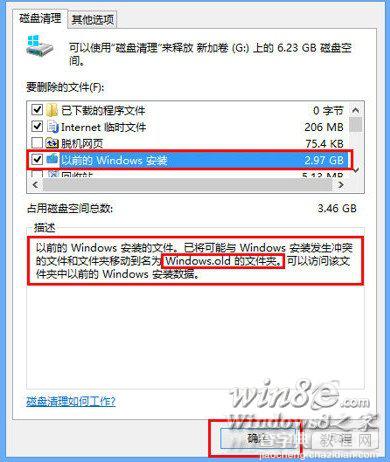
【重装后清除Windows.old更新包给C盘瘦身图文教程】相关文章:
★ Windows10系统一周年更新版插入Kindle就蓝屏死机的原因及解决方法
★ Win10 Mobile/PC一周年更新预览版14393.67累积更新内容汇总
★ WZor公布Win10、Office 2016官方KMS激活密钥
★ 怎么修改Win7开机登录界面壁纸 Win7开机登录界面壁纸修改图文教程
★ Win7系统删除windows media center的图文教程
